Cara Memperbaiki Flashdisk Tidak Bisa Diformat Paling Ampuh dan Mudah. Sebagai media penyimpanan, flashdisk memang menjadi pilihan banyak orang. Hampir semua orang pasti memiliki dan menggunakan flashdisk sebagai salah satu media penyimpanan mereka.
Hal ini karena ringan dan bentuknya yang kecil serta mudah dibawa kemana-mana daripada sebuah harddisk eksternal yang tampilan nya lebih besar dari flashdisk. Biasanya flashdisk digunakan untuk berbagai macam kegiatan seperti menyimpan file presentasi, menyimpan foto untuk dicetak,
menyimpan file hasil search di warnet dan lain sebagainya. Intinya flashdisk banyak digunakan untuk media simpan sementara sebelum akhirnya dipindahkan ke laptop/komputer atau dicetak.
Setelah itu, biasanya flashdisk akan di hapus dan diisi ulang atau lebih gampang nya bisa langsung diformat dan kondisinya akan kosong kembali, siap diisi file baru. Namun, terkadang Anda akan mendapati kendala flashdisk tidak bisa diformat. Jika Anda pernah mengalaminya, Anda perlu membaca uraian tips dan trik berikut ini.
Ada banyak cara yang bisa Anda lakukan untuk mengatasi flashdisk tidak bisa diformat. Mulai dari cara manual memanfaatkan pengaturan di komputer hingga menggunakan aplikasi tertentu dengan mendownloadnya terlebih dahulu.

Nah, di sini Saya akan bagikan dua cara yang paling ampuh dan mudah dilakukan untuk memperbaiki flashdisk tidak bisa diformat. Berikut penjelasannya.
Baca Juga:
Cara Memperbaiki Flashdisk Rusak Minta Format
1) Pertama-tama, colokkan terlebih dahulu flashdisk-nya ke USB port yang ada di laptop/komputer Anda. Kemudian klik menu Start dan ketikkan compmgmt.msc di kotak search. Lalu tekan enter. Silahkan di pilih program compmgmt-nya.

2) Setelah itu Anda akan menuju ke kotak dialog compmgmt. Di sini Anda pilih saja menu storage – disk management. Silahkan ditunggu sebentar saja, setelah itu akan muncul beberapa pilihan disk di laptop/ pc komputer Anda.
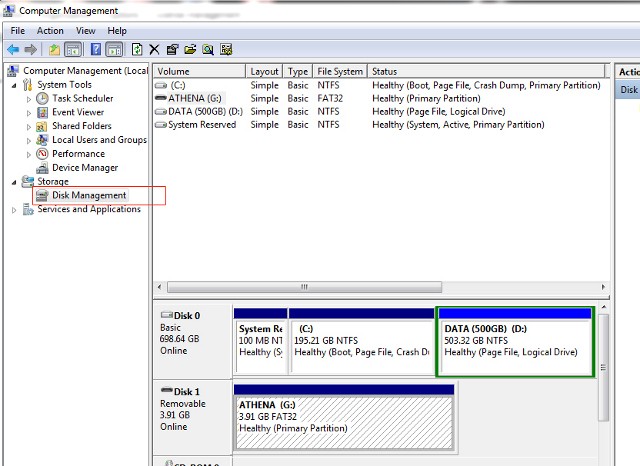
3) Perhatikan di pilihan tersebut ada flashdisk Anda. Silahkan di pilih dan klik kanan – format.
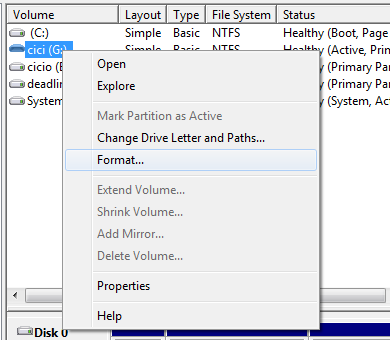
4) Kemudian akan ada beberapa kotak dialog konfirmasi seperti do bawah ini. Konfirmasi pertama, This is the active partition on this disk. All data on the partition will be lost. Are you sure you want to format this partition?. Menjelaskan bahwa flashdisk Anda semua datanya akan terhapus jika diformat. Silahkan di pilih YES.
5) Lalu akan ada kotak dialog lagi dengan keterangan volume label/nama flasdisk Anda, file system, allocation unit size dan lainnya. Di sini Anda tidak perlu merubah apapun. Langsung klik OK saja.
Kemudian klik OK lagi untuk memformat.
Selanjutnya silahkan dilihat flashdisk Anda sudah terhapus semua atau terformat menjadi kosong kembali. Dengan begitu Anda bisa menggunakannya lagi untuk media penyimpanan sementara. Selain itu, ada cara yang kedua dan lebih simple. Berikut penjelasannya.
Yang pertama dilakukan tentu saja mencolokkan flashdisk Anda ke laptop/komputer di bagian USB port-nya. Kemudian tekan perintah RUN yaitu tombol Windows+R secara bersamaan. Maka akan muncul kotak dialog menu RUN. Di sana Anda ketikkan saja regedit, lalu tekan enter atau klik OK. Setelah itu akan muncul User Account Control, silahkan klik YES.
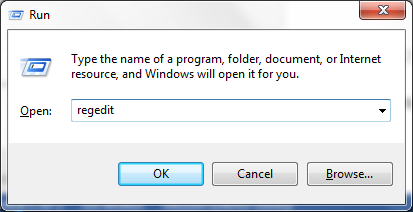
1) Anda akan dibawa ke kotak dialog Registry Editor. Di sini Anda cari menggunakan perintah find yaitu CTRL+F. Ketikkan write protected kemudian enter atau klik find next.

2) Selanjutnya akan diproses pencariannya. Jika sudah ketemu write protected di registry editor-nya silahkan di klik kanan kemudian di delete dan yes.
3) Kemudian, Anda close registry editor-nya. Silahkan dicoba me-reject/cabut flashdisknya. Lalu Anda restart laptop/komputer. Setelah itu, Anda akan terbebas dari flashdisk yang tidak bisa diformat.
Nah, itulah kedua cara paling simpel, ampuh dan mudah untuk Anda lakukan sendiri. Dengan begitu Anda tidak perlu khawatir lagi jika mengalami kendala flashdisk error tidak bisa di format. Lakukan saja salah satu cara yang Saya jelaskan di atas. Selamat mencoba
Hal ini karena ringan dan bentuknya yang kecil serta mudah dibawa kemana-mana daripada sebuah harddisk eksternal yang tampilan nya lebih besar dari flashdisk. Biasanya flashdisk digunakan untuk berbagai macam kegiatan seperti menyimpan file presentasi, menyimpan foto untuk dicetak,
menyimpan file hasil search di warnet dan lain sebagainya. Intinya flashdisk banyak digunakan untuk media simpan sementara sebelum akhirnya dipindahkan ke laptop/komputer atau dicetak.
Setelah itu, biasanya flashdisk akan di hapus dan diisi ulang atau lebih gampang nya bisa langsung diformat dan kondisinya akan kosong kembali, siap diisi file baru. Namun, terkadang Anda akan mendapati kendala flashdisk tidak bisa diformat. Jika Anda pernah mengalaminya, Anda perlu membaca uraian tips dan trik berikut ini.
Ada banyak cara yang bisa Anda lakukan untuk mengatasi flashdisk tidak bisa diformat. Mulai dari cara manual memanfaatkan pengaturan di komputer hingga menggunakan aplikasi tertentu dengan mendownloadnya terlebih dahulu.

Cara Mengatasi Flashdisk yang Tidak Bisa Diformat
Nah, di sini Saya akan bagikan dua cara yang paling ampuh dan mudah dilakukan untuk memperbaiki flashdisk tidak bisa diformat. Berikut penjelasannya.
Baca Juga:
Cara Memperbaiki Flashdisk Rusak Minta Format
Cara 1 dengan Computer Management
1) Pertama-tama, colokkan terlebih dahulu flashdisk-nya ke USB port yang ada di laptop/komputer Anda. Kemudian klik menu Start dan ketikkan compmgmt.msc di kotak search. Lalu tekan enter. Silahkan di pilih program compmgmt-nya.

2) Setelah itu Anda akan menuju ke kotak dialog compmgmt. Di sini Anda pilih saja menu storage – disk management. Silahkan ditunggu sebentar saja, setelah itu akan muncul beberapa pilihan disk di laptop/ pc komputer Anda.
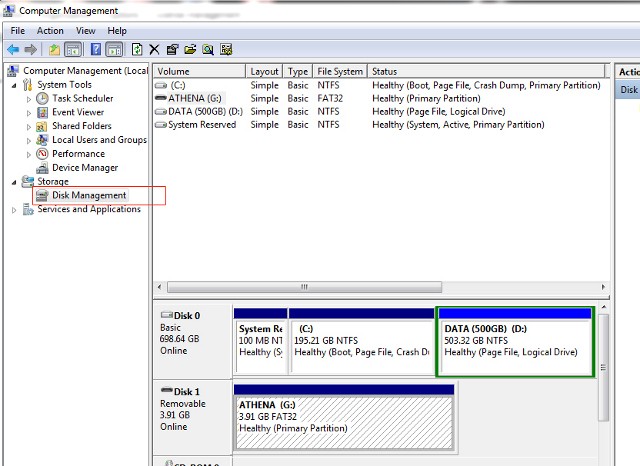
3) Perhatikan di pilihan tersebut ada flashdisk Anda. Silahkan di pilih dan klik kanan – format.
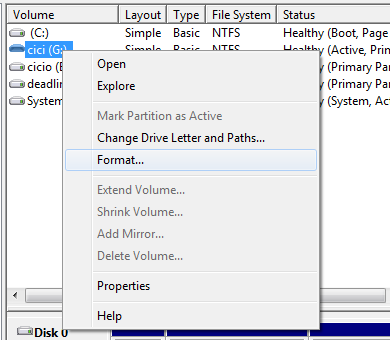
4) Kemudian akan ada beberapa kotak dialog konfirmasi seperti do bawah ini. Konfirmasi pertama, This is the active partition on this disk. All data on the partition will be lost. Are you sure you want to format this partition?. Menjelaskan bahwa flashdisk Anda semua datanya akan terhapus jika diformat. Silahkan di pilih YES.
5) Lalu akan ada kotak dialog lagi dengan keterangan volume label/nama flasdisk Anda, file system, allocation unit size dan lainnya. Di sini Anda tidak perlu merubah apapun. Langsung klik OK saja.
Kemudian klik OK lagi untuk memformat.
Selanjutnya silahkan dilihat flashdisk Anda sudah terhapus semua atau terformat menjadi kosong kembali. Dengan begitu Anda bisa menggunakannya lagi untuk media penyimpanan sementara. Selain itu, ada cara yang kedua dan lebih simple. Berikut penjelasannya.
Cara 2 dengan Write Protector
Yang pertama dilakukan tentu saja mencolokkan flashdisk Anda ke laptop/komputer di bagian USB port-nya. Kemudian tekan perintah RUN yaitu tombol Windows+R secara bersamaan. Maka akan muncul kotak dialog menu RUN. Di sana Anda ketikkan saja regedit, lalu tekan enter atau klik OK. Setelah itu akan muncul User Account Control, silahkan klik YES.
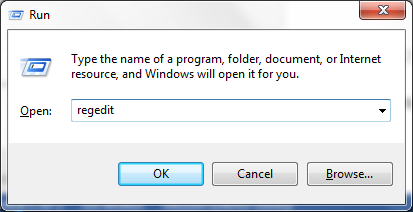
1) Anda akan dibawa ke kotak dialog Registry Editor. Di sini Anda cari menggunakan perintah find yaitu CTRL+F. Ketikkan write protected kemudian enter atau klik find next.

2) Selanjutnya akan diproses pencariannya. Jika sudah ketemu write protected di registry editor-nya silahkan di klik kanan kemudian di delete dan yes.
3) Kemudian, Anda close registry editor-nya. Silahkan dicoba me-reject/cabut flashdisknya. Lalu Anda restart laptop/komputer. Setelah itu, Anda akan terbebas dari flashdisk yang tidak bisa diformat.
Nah, itulah kedua cara paling simpel, ampuh dan mudah untuk Anda lakukan sendiri. Dengan begitu Anda tidak perlu khawatir lagi jika mengalami kendala flashdisk error tidak bisa di format. Lakukan saja salah satu cara yang Saya jelaskan di atas. Selamat mencoba
0 Komentar untuk "2 Cara Ampuh Memperbaiki Flashdisk Tidak Bisa Diformat"
Silakan berkomentar sesuai dengan topik. Jangan menyisipkan link pada komentar dan jangan sampai komentar Anda masuk komentar SPAM.
Jangan salahkan Saya bila komentar Anda dihapus !